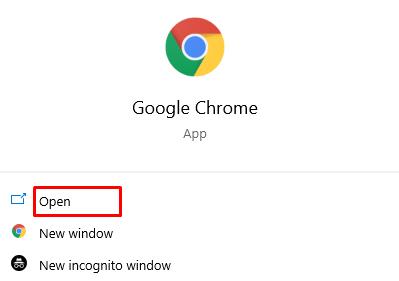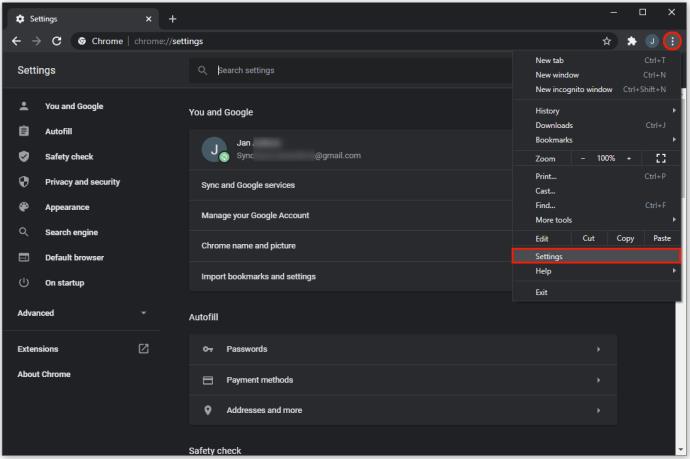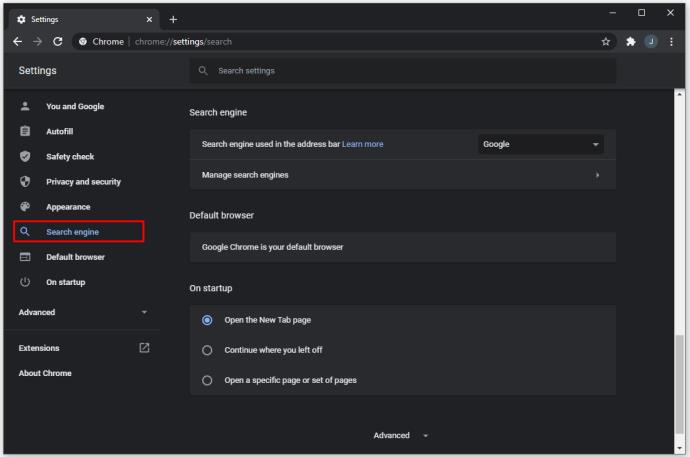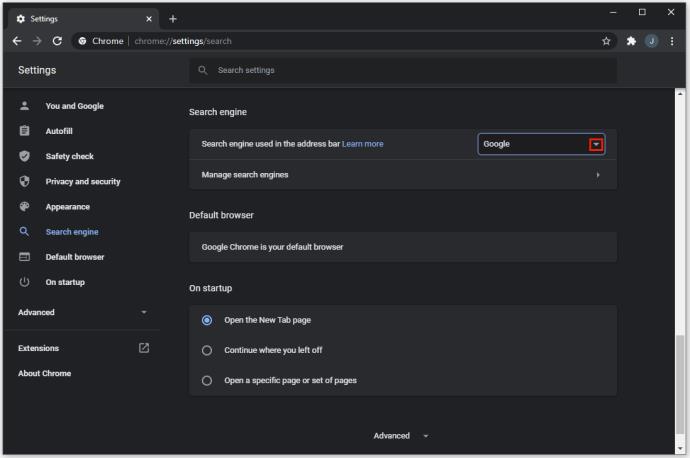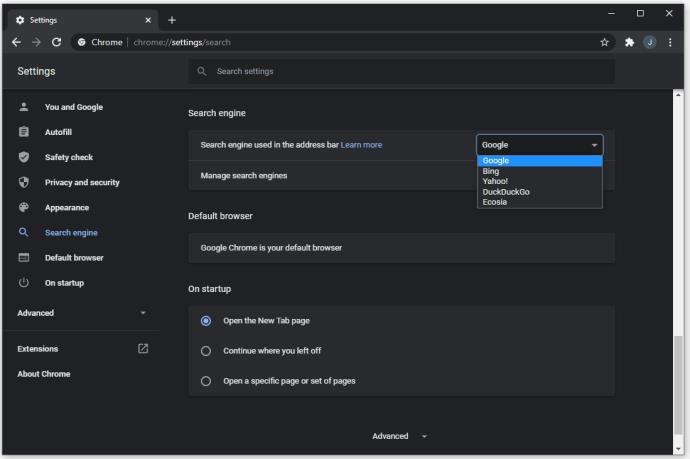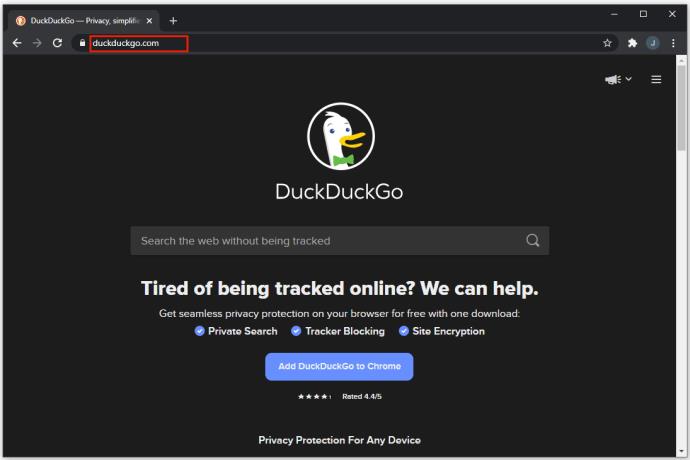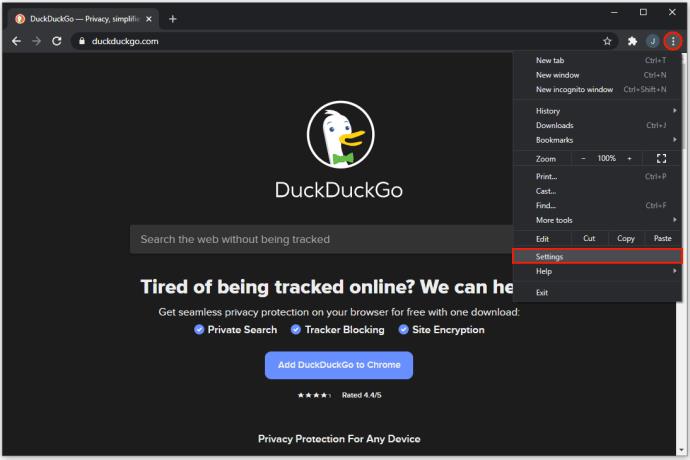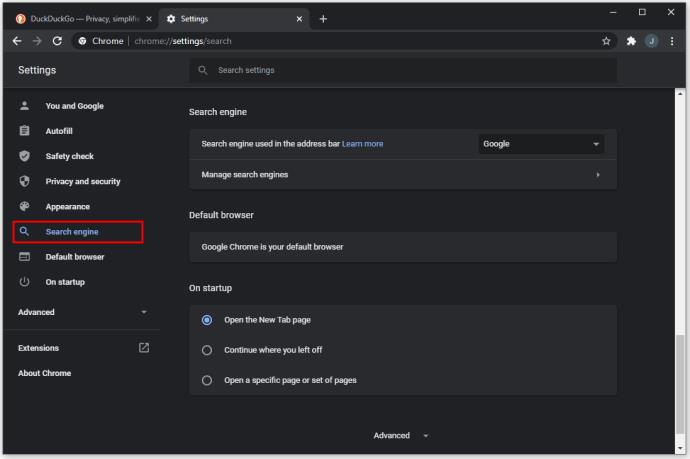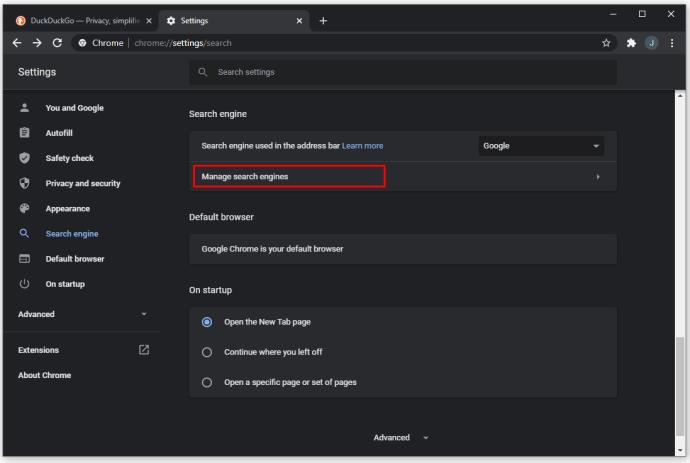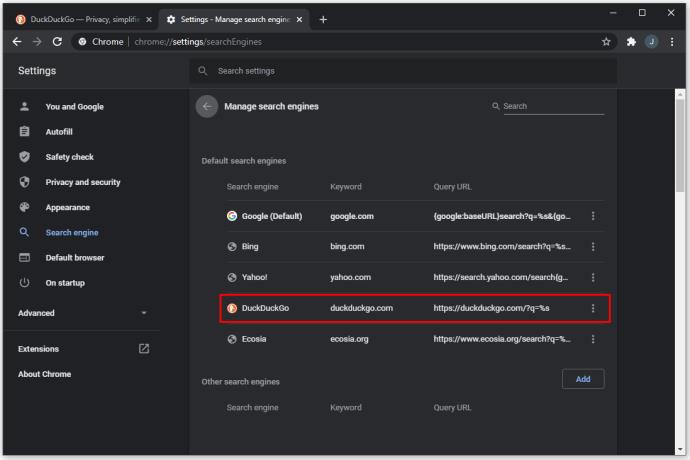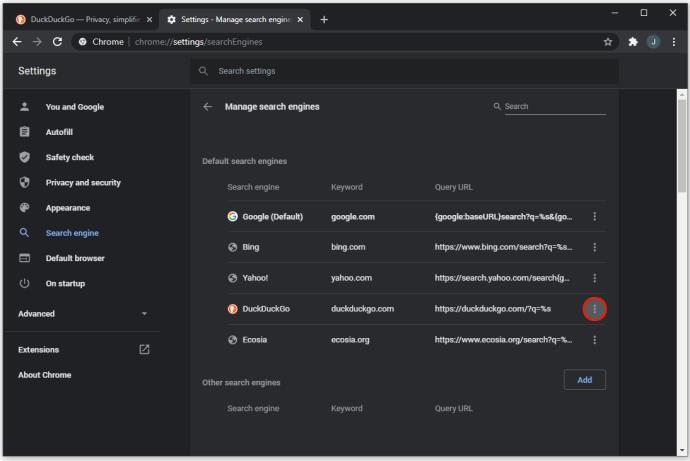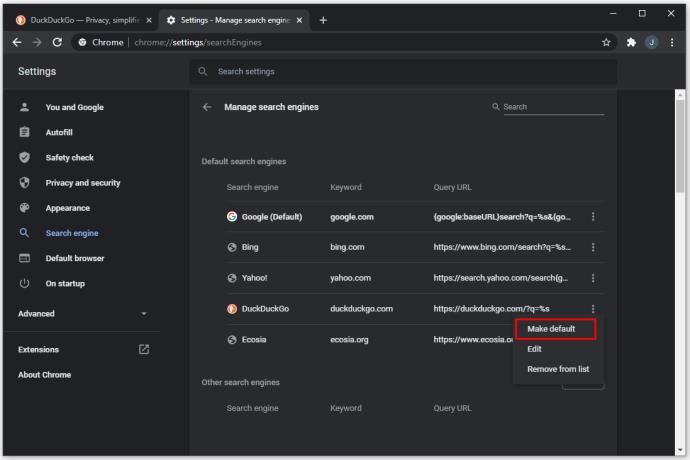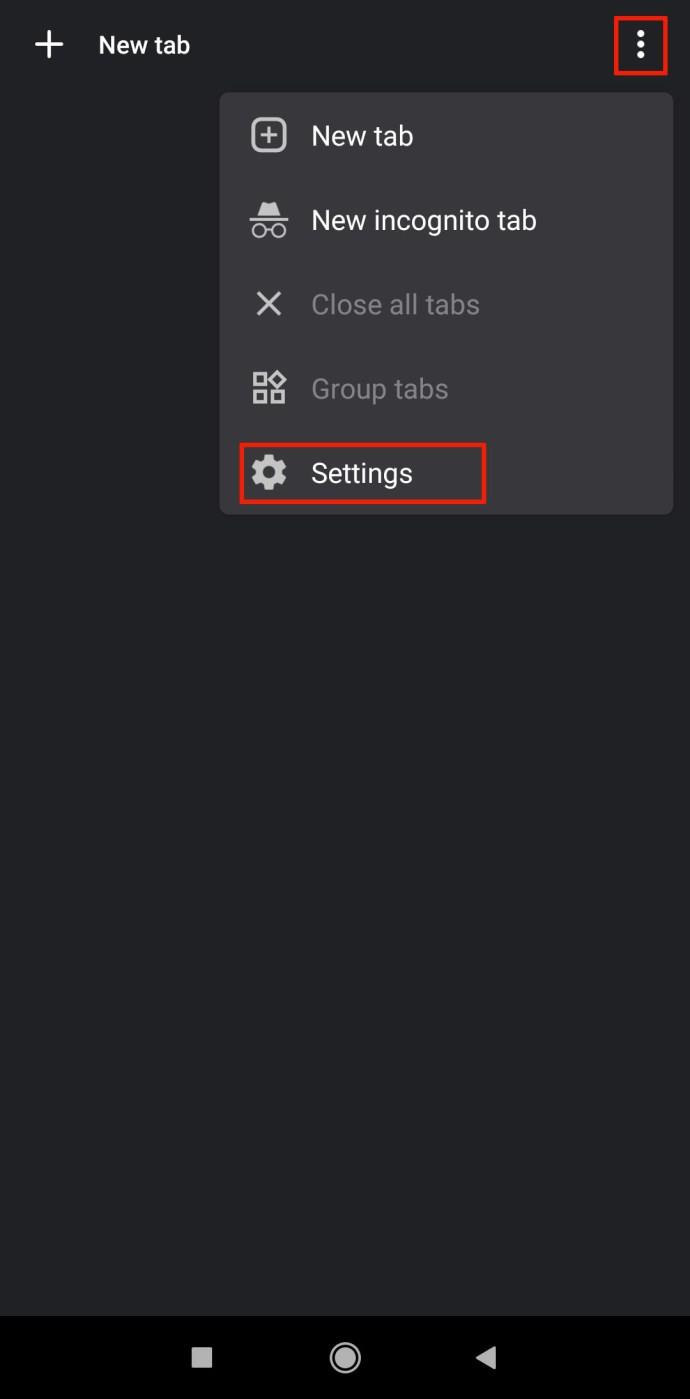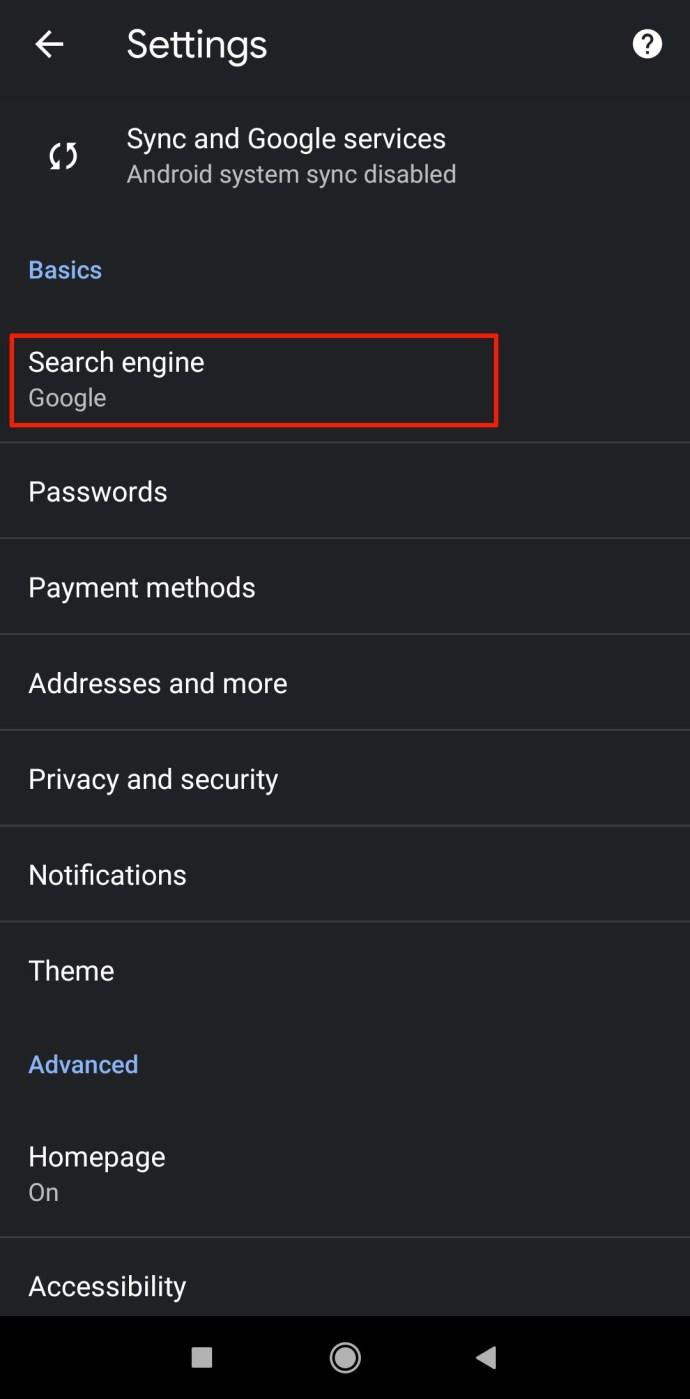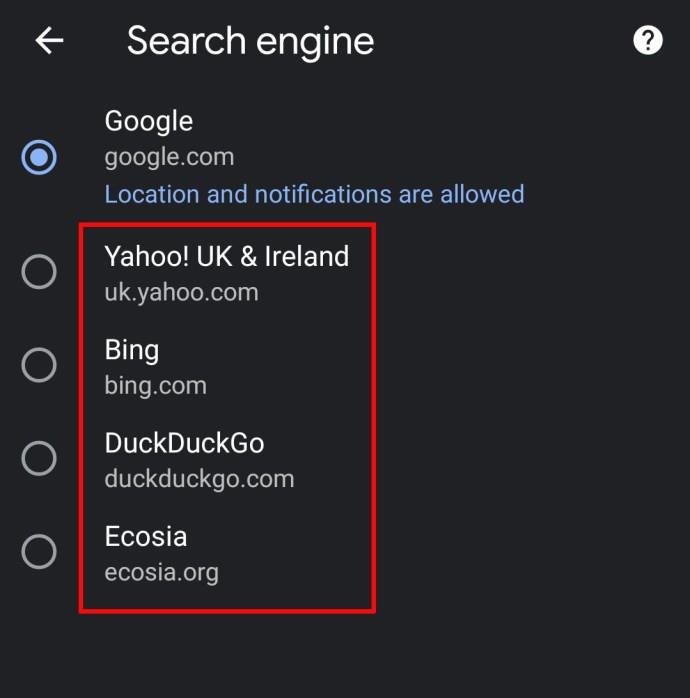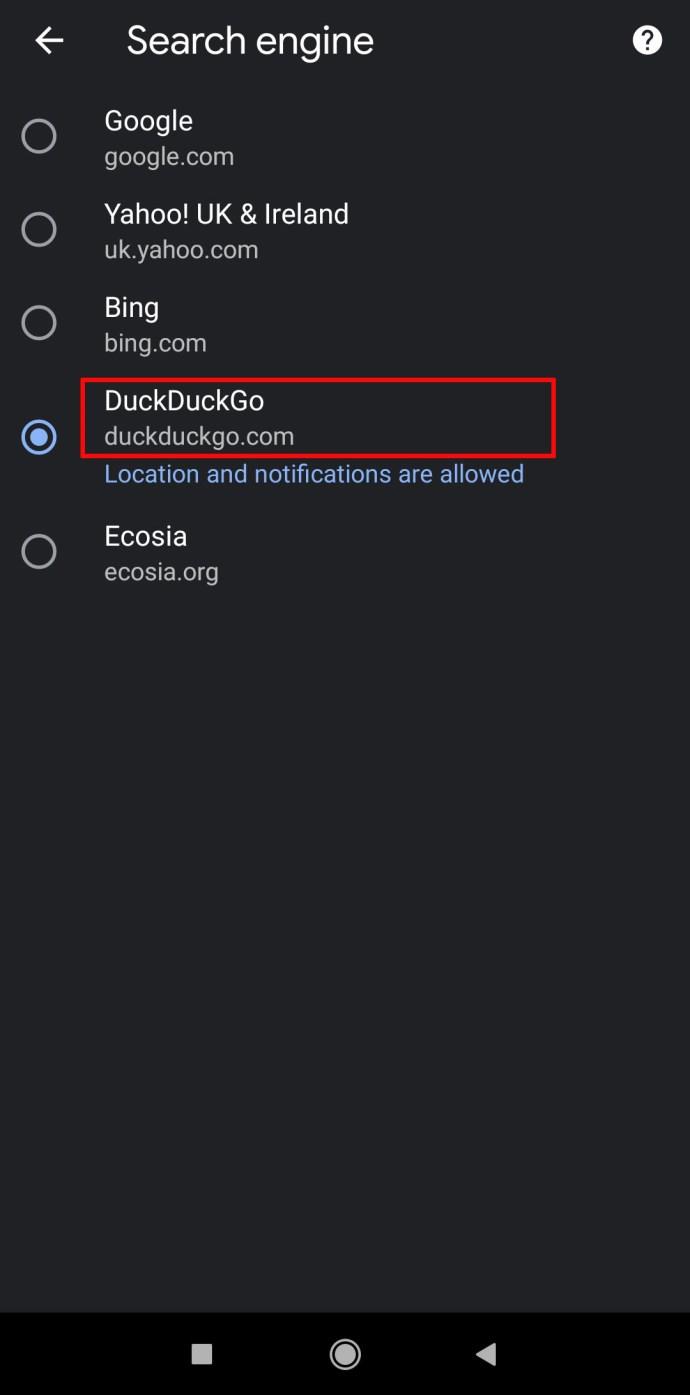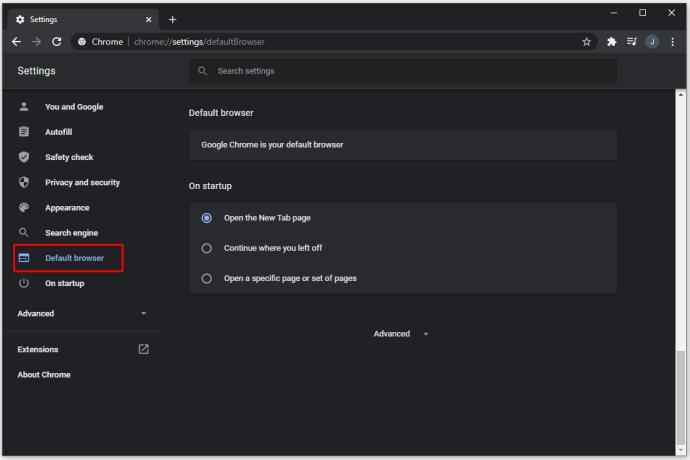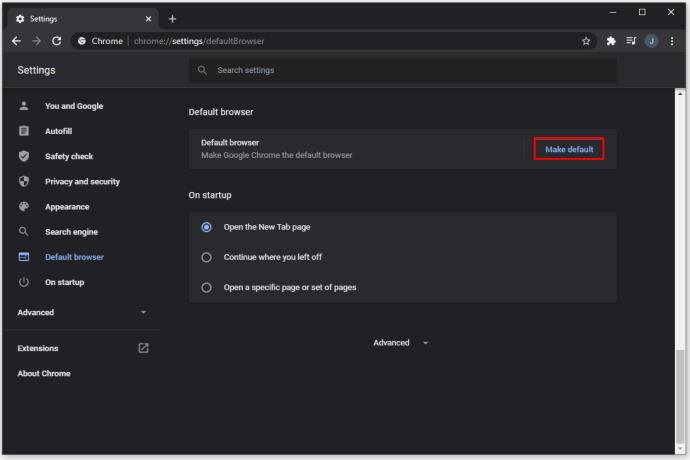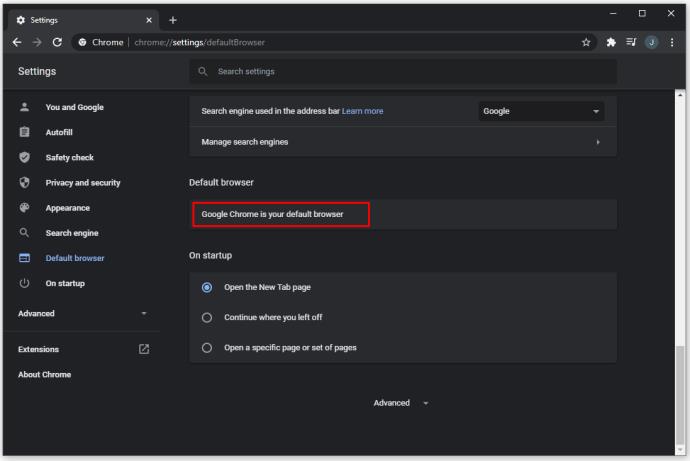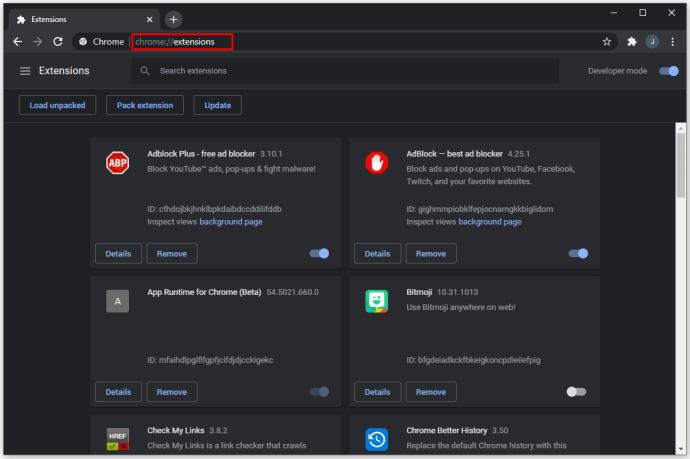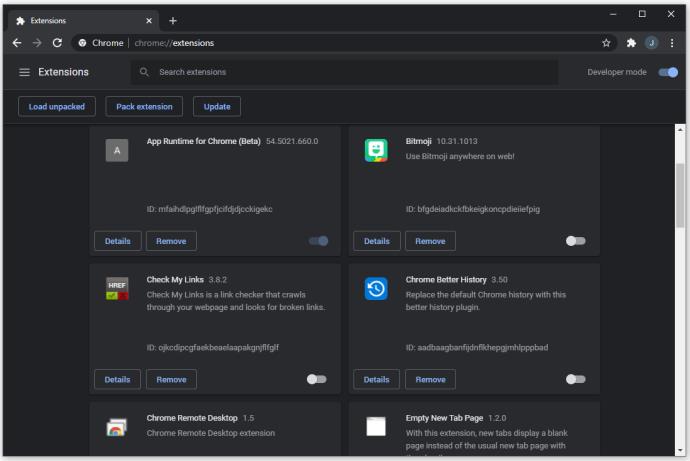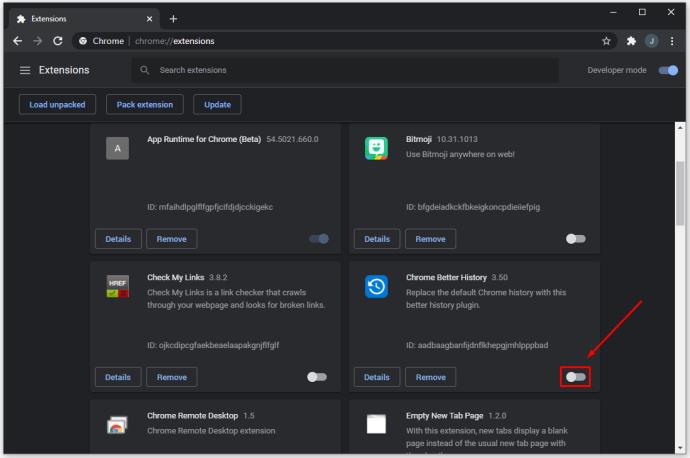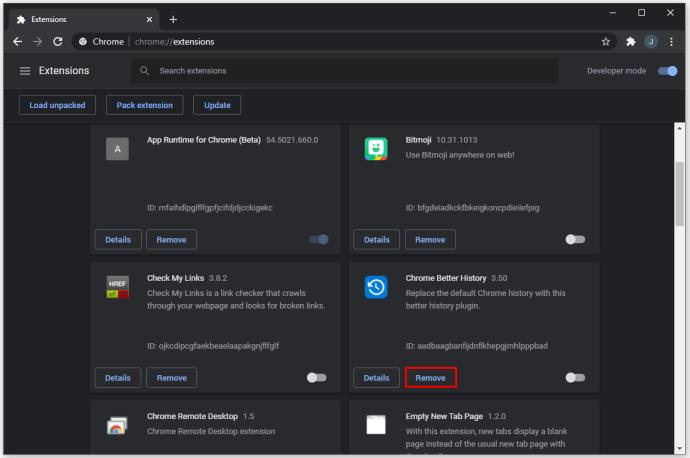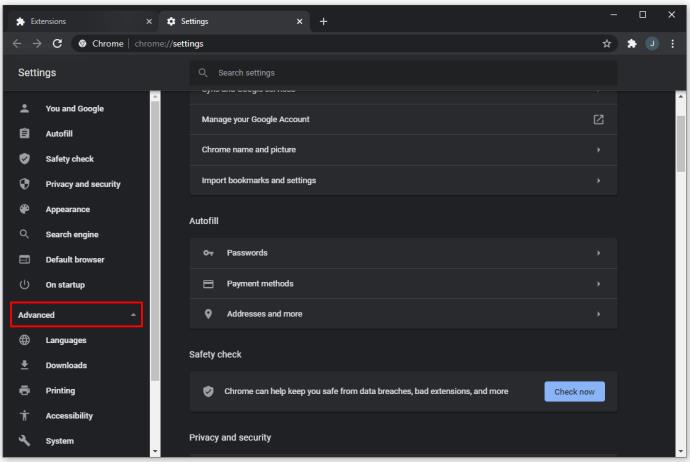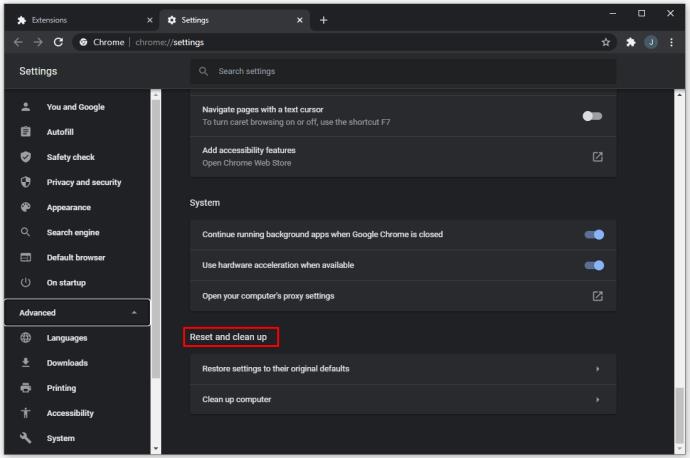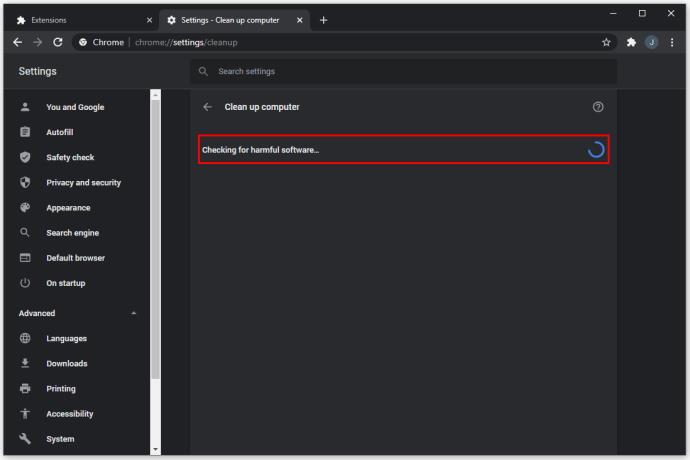Soms wilt u misschien met verschillende zoekmachines experimenteren om verschillende resultaten voor uw zoekopdrachten te krijgen. Sommige zoekmachines bieden verschillende website-ranglijsten en functies, zoals geïntegreerde VPN-gateways. Hoewel Google voor veel gebruikers de populaire keuze blijft, zijn andere zoekmachines algemeen beschikbaar geworden en kunnen ze samen met of in plaats van Google worden gebruikt.
Als u denkt dat Google Chrome alleen Google Zoeken als zoekmachine aanbiedt, heeft u het mis. Google Chrome is compatibel met veel andere zoekmachines.
In dit artikel leggen we uit hoe u de standaardzoekmachine in Chrome op uw pc of mobiele apparaten kunt wijzigen.
Hoe de standaardzoekmachine in Chrome te wijzigen
Google Chrome is een van de meest populaire browsers en het lijkt niet te worden gefaseerd door de opkomst van nieuwe rivalen. Wanneer u Google Chrome voor het eerst installeert, wordt Google Zoeken ingesteld als standaardbrowser.
Het achteraf installeren van andere programma's kan de standaardzoekmachine wijzigen. Of misschien wilt u later nieuwe motoren uitproberen. Zoals hierboven vermeld, laten we u enkele opties zien voor het wijzigen van de standaardzoekmachine op pc en mobiele apparaten
Hoe de standaardzoekmachine in Chrome op een pc te wijzigen
De stappen voor het wijzigen van de zoekmachine in Chrome verschillen niet veel tussen Windows 10-, Mac- of Chromebook-apparaten, aangezien Chrome op alle apparaten een vergelijkbare gebruikersinterface gebruikt. Het belangrijkste verschil zit in het vinden van de instellingen en het navigeren door de menu's.
Er zijn twee manieren om de standaardbrowser te wijzigen, afhankelijk van waarnaar u deze wilt wijzigen. Voor de meer gebruikelijke browsers, zoals Bing, Yahoo! of Yandex (de voorkeursbrowser van Rusland), moet u deze stappen volgen:
- Chrome openen.
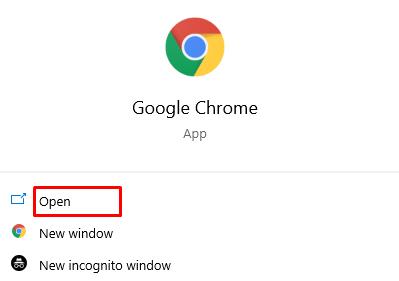
- Klik op het pictogram met de drie stippen in de rechterbovenhoek van het scherm en selecteer vervolgens Instellingen in het vervolgkeuzemenu. U kunt ook "chrome://settings/" (zonder aanhalingstekens) in de URL-balk typen.
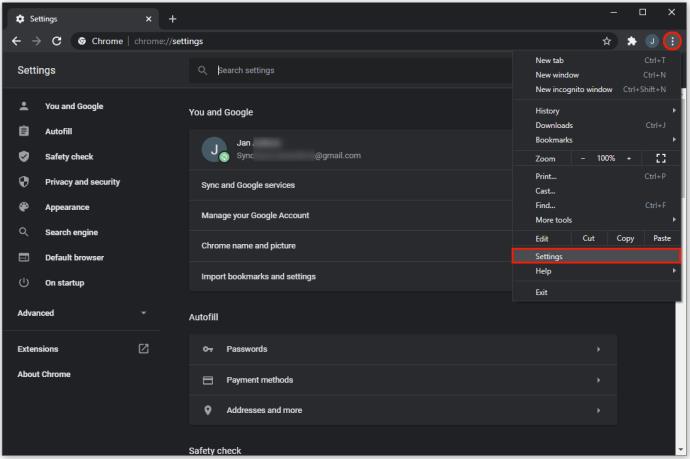
- Selecteer 'Zoekmachine' in het menu aan de linkerkant.
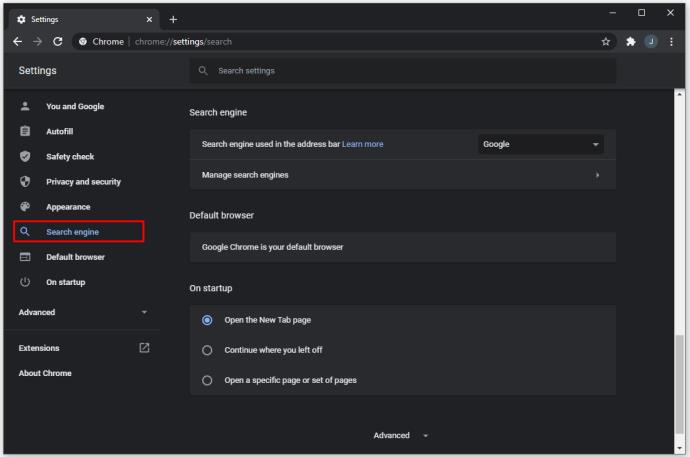
- Ga naar de eerste regel met de tekst 'Zoekmachine gebruikt in de adresbalk'. Klik op de pijl aan de rechterkant.
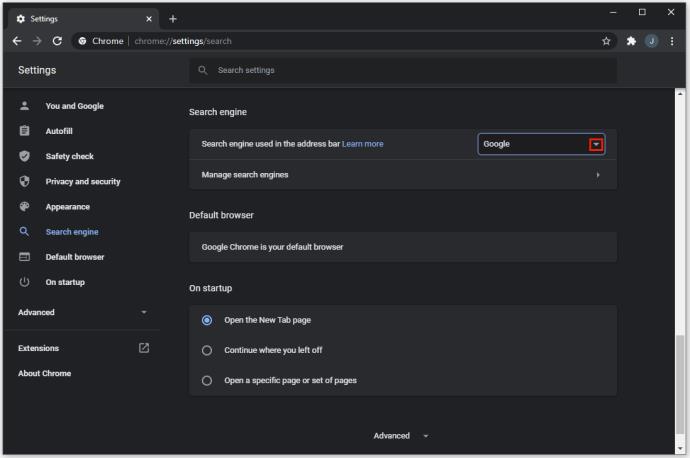
- Selecteer de zoekmachine in de lijst. Het moet de meest populaire zoekmachines bevatten, waaronder Google, Bing, Yahoo!, Yandex en andere zoekmachines die u eerder hebt gebruikt.
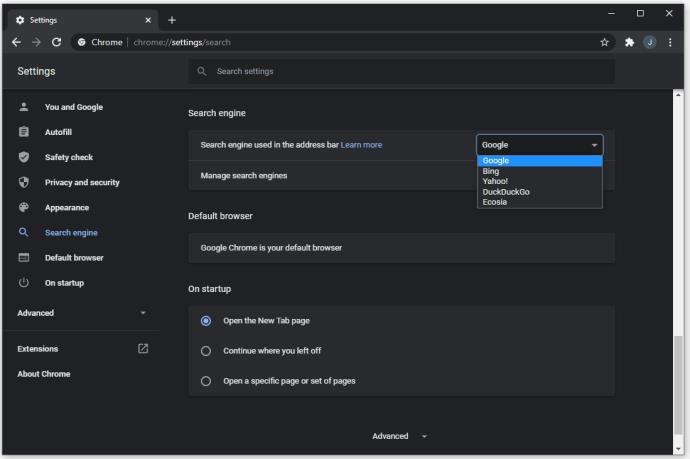
Als uw zoekmachine niet in deze lijst voorkomt, moet u deze handmatig toevoegen. Dit is wat u moet doen:
- Ga in Chrome naar de website van de zoekmachine.
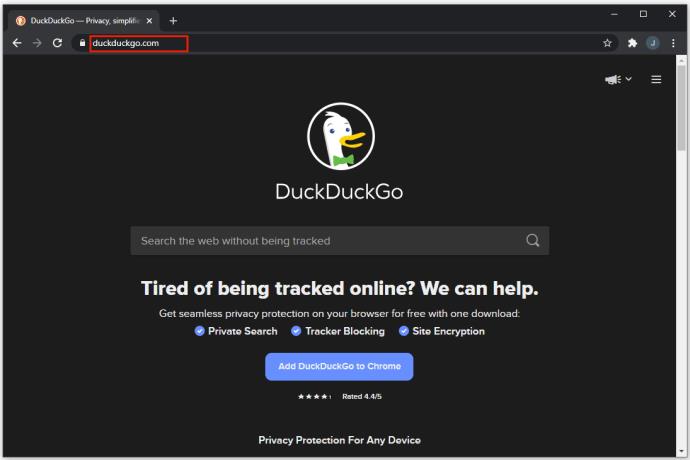
- Klik op het pictogram met de drie stippen in de rechterbovenhoek en selecteer vervolgens Instellingen in het vervolgkeuzemenu. U kunt ook "chrome://settings/" (zonder aanhalingstekens) in de URL-balk typen.
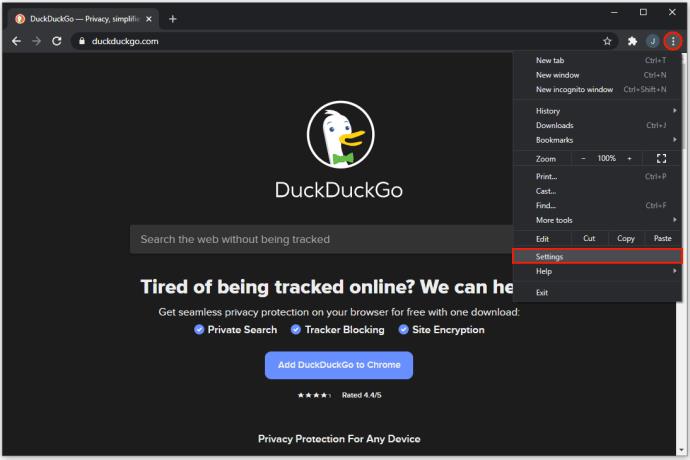
- Selecteer "Zoekmachine" in het menu aan de linkerkant.
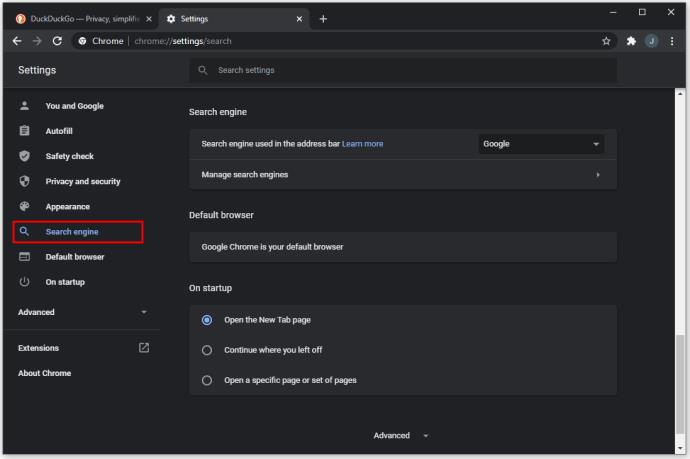
- Klik op 'Zoekmachines beheren'.
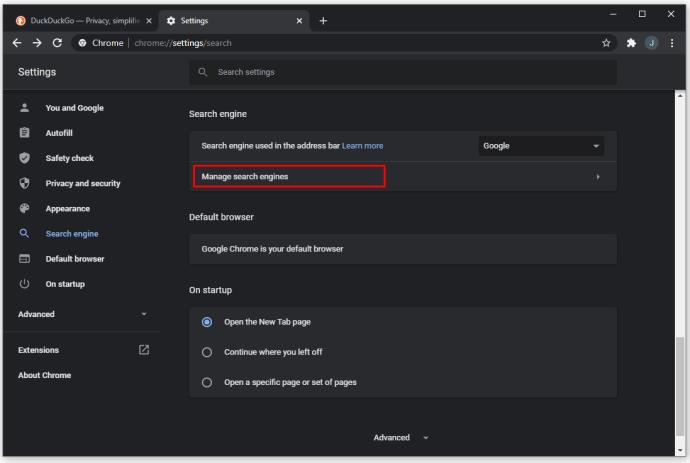
- Zoek de naam van de zoekmachine die u hebt bezocht in de lijst. De lijst kan uitgebreid zijn, afhankelijk van uw zoekgeschiedenis.
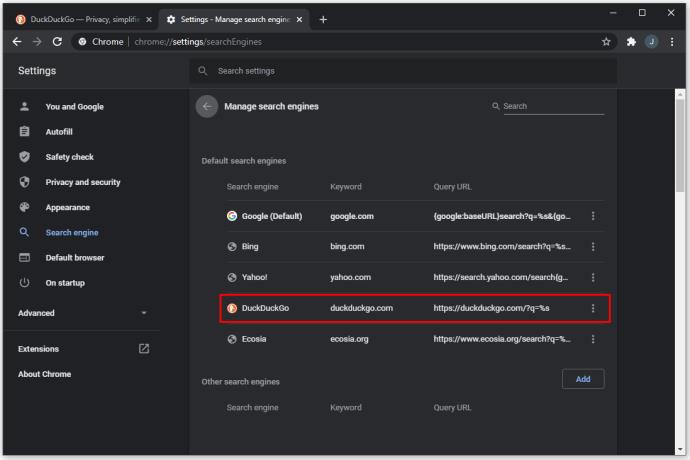
- Klik op de drie puntjes rechts van het lijstitem.
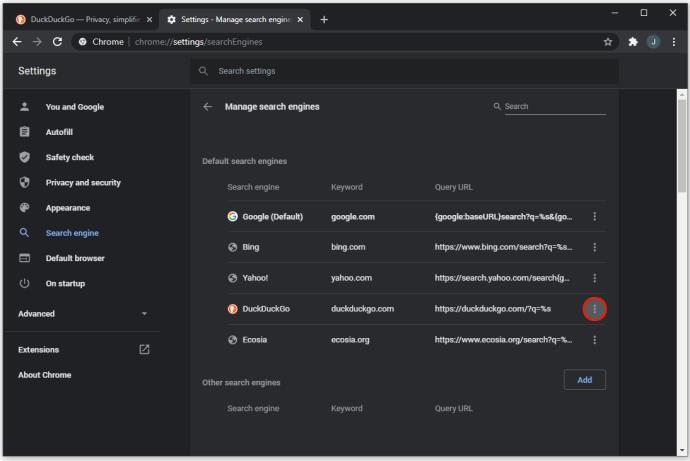
- Kies 'Standaard maken'.
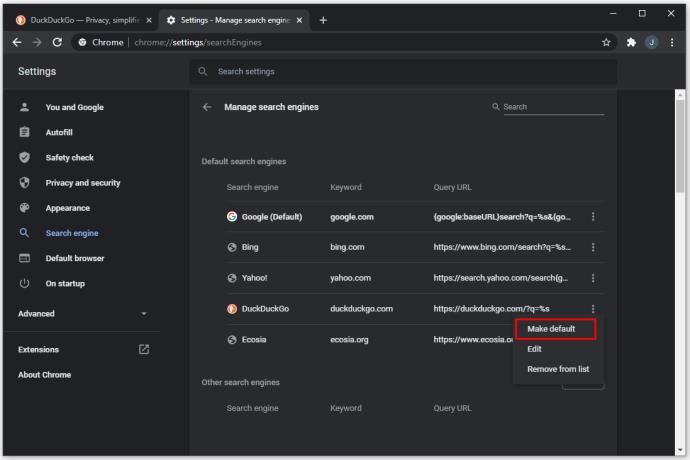
- Als u op deze manier een nieuwe zoekmachine introduceert, onthoudt Chrome deze als een optie voor later en kunt u de eerste methode gebruiken om toegang te krijgen voor het geval u de standaardzoekmachine opnieuw wijzigt.
Hoe de standaardzoekmachine in Chrome op Android te wijzigen
Google Chrome is beschikbaar als app voor Android en wordt geleverd met een aantal zoekmachines waaruit u kunt kiezen. Ga als volgt te werk om de standaardzoekmachine te wijzigen:
- Open de Google Chrome-app.

- Tik op de drie puntjes in de hoek en ga naar Instellingen.
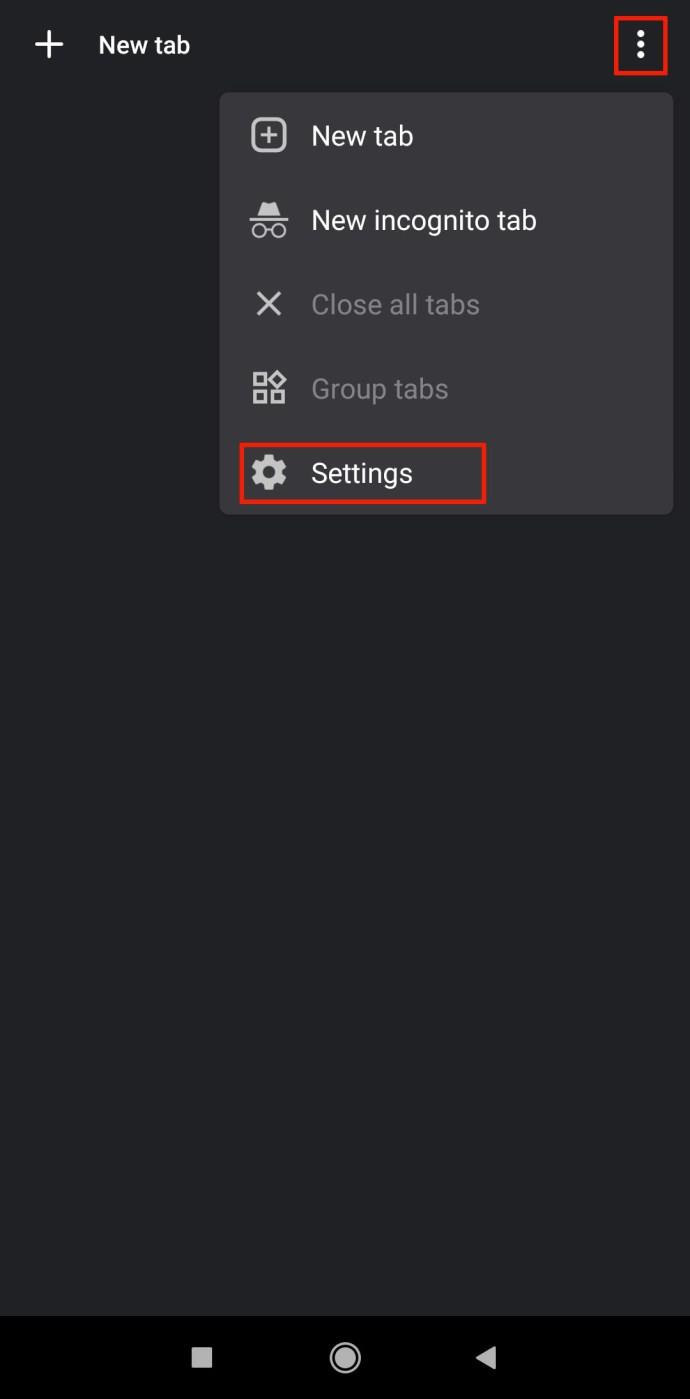
- Tik op de regel met de tekst 'Zoekmachine'. Onder deze regel wordt de huidige standaard engine gebruikt.
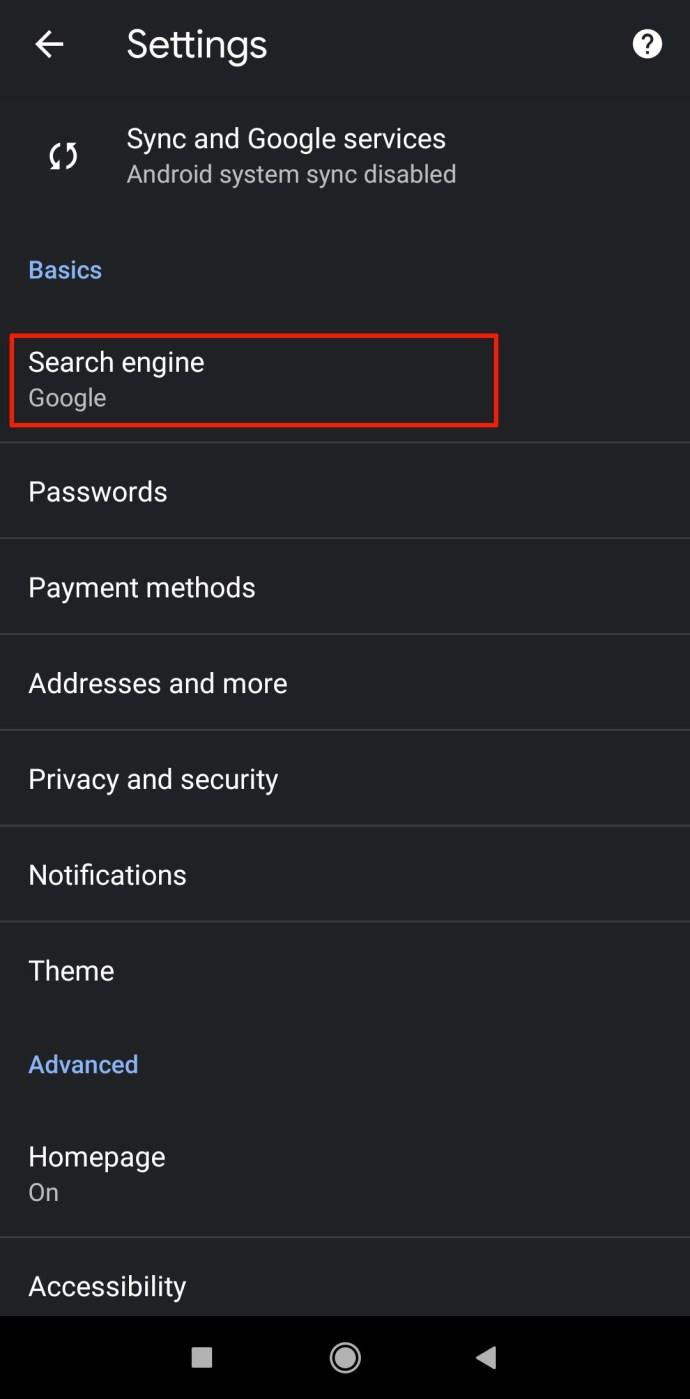
- Google Chrome voor Android heeft een iets andere lijst met zoekmachines waaruit u kunt kiezen, waaronder Google, Bing, Yahoo! en zoekmachines die u voor andere mobiele browsers heeft gebruikt.
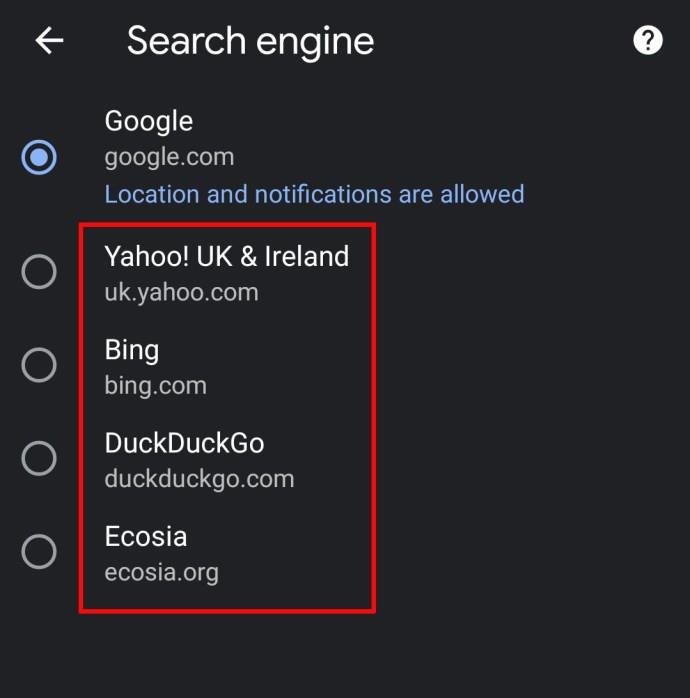
Als u een browser wilt toevoegen die niet in deze lijst staat, kunt u dit op twee manieren doen:
- Open de Google Chrome-app.

- Ga naar de URL van de zoekmachine die je wilt gebruiken.

- De meeste zoekmachines die compatibel zijn met Chrome geven een bericht weer onderaan het scherm. Als u op de knop "Toevoegen aan Chrome" klikt, heeft Google Chrome er nu toegang toe.
- Volg stap 1-5 hierboven om de standaardzoekmachine te wijzigen in de motor die u zojuist hebt toegevoegd. De nieuwe motor verschijnt in het keuzemenu.
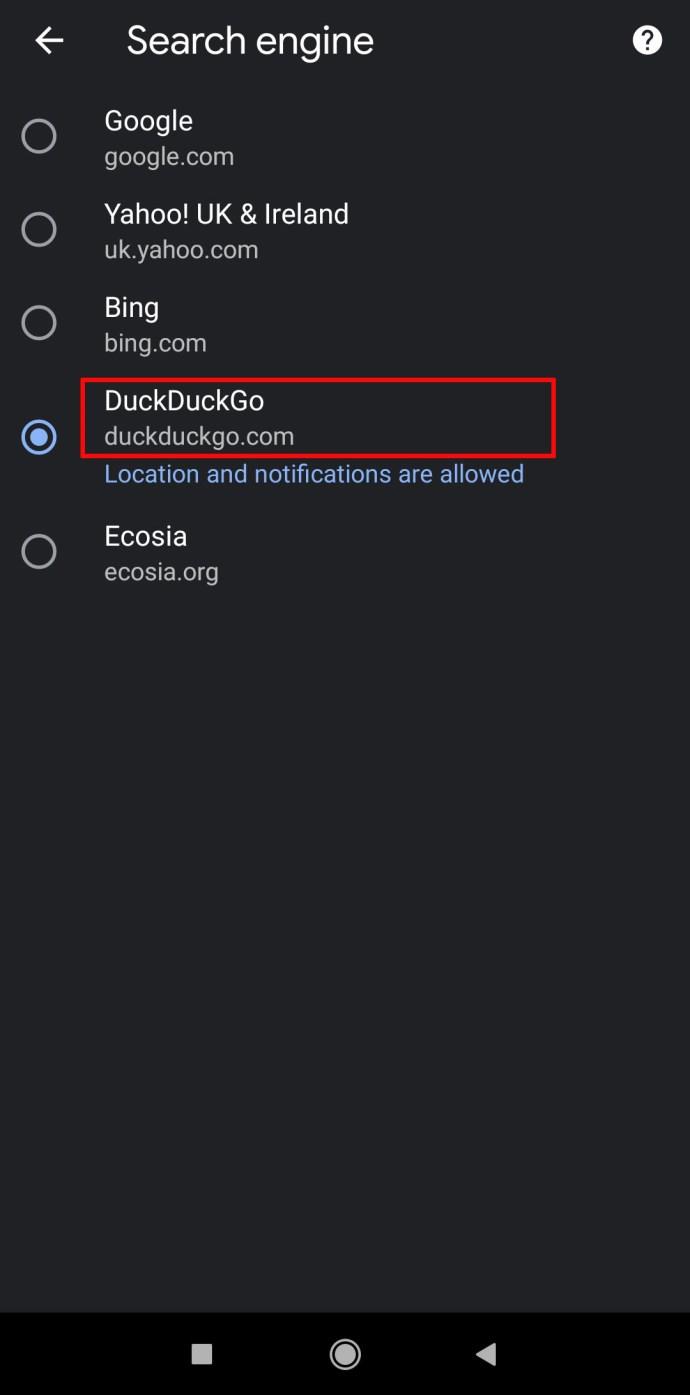
De andere manier om de standaardengine in Chrome te wijzigen, is door synchronisatie tussen Chrome op uw mobiele en pc-apparaten in te schakelen. Log in op Chrome met uw e-mailadres en uw instellingen (inclusief de standaardzoekmachine) worden overgedragen tussen apparaten.
Chrome instellen als de standaardbrowser
Als u Chrome al gebruikt, is het misschien het beste om dit als uw standaardbrowser in te stellen. Hoewel de prompt verschijnt wanneer u Chrome voor het eerst installeert, kan deze gemakkelijk over het hoofd worden gezien en worden afgewezen wanneer u de pc instelt om met alle benodigde programma's te werken. Op deze manier worden alle e-mails, HTML-bestanden en links in documenten direct geopend in Chrome. Dit is wat u moet doen:
- Open de instellingen van Chrome door op het pictogram met de drie stippen in de rechterbovenhoek te klikken en vervolgens Instellingen te selecteren in het vervolgkeuzemenu.
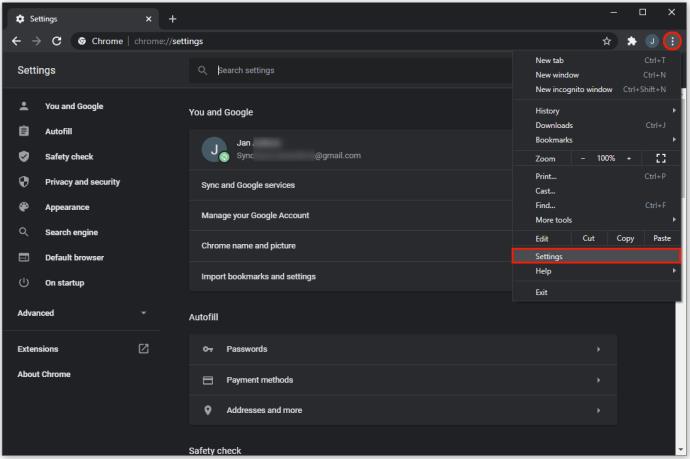
- Klik op Standaardbrowser in het menu aan de linkerkant.
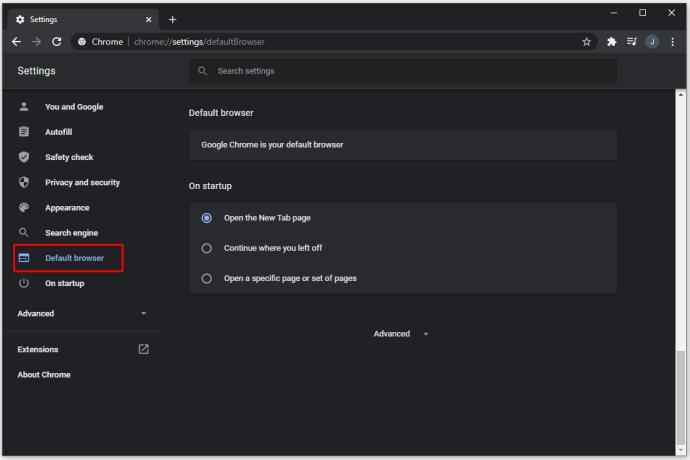
- Klik op "Standaard maken".
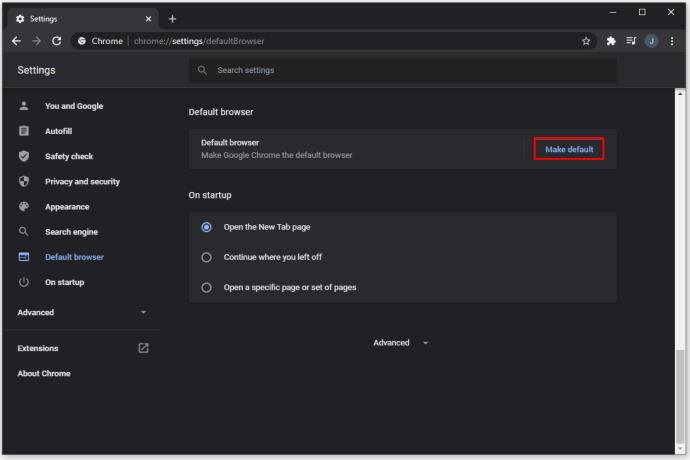
- Als u deze knop niet ziet, is Chrome al uw standaardbrowser.
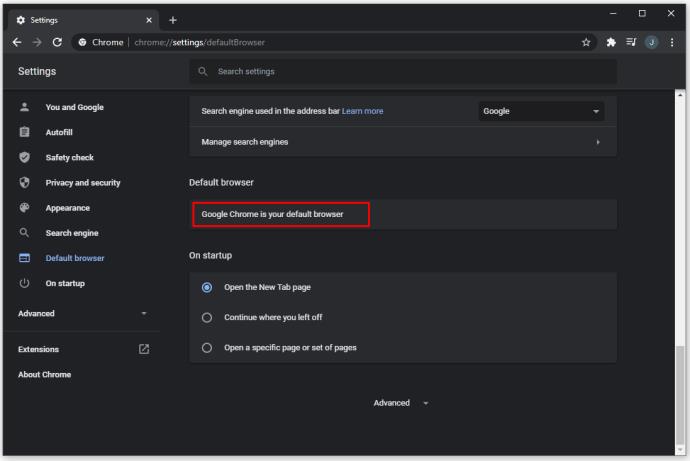
Waarom is mijn standaardzoekmachine veranderd?
Er zijn een paar redenen waarom uw standaardzoekmachine zou kunnen veranderen zonder uw input. Sommige gebruikers melden dat zoekmachines, of zelfs het hele Chrome-programma, niet werken zoals bedoeld. Dit komt meestal door malware of ongewenste extensies die in Google Chrome zijn geïnstalleerd. Deze extensies kunnen geleverd worden met andere installaties.
Genaamd PUP - Potentieel ongewenst programma - dit soort software kan verschillen van malware doordat gebruikers meestal moeten instemmen om het te installeren. Het is echter mogelijk dat u zich niet alle effecten realiseert die het programma op uw browser of uw computer zal hebben, tenzij u de installatieschermen en downloadovereenkomsten leest, die meestal worden overgeslagen om tijd te besparen. Het downloaden van populaire software van niet-officiële sites is bijzonder gevaarlijk, aangezien deze downloads vaak PUP's kunnen bevatten.
Een PUP is meestal een extensie of plug-in die in het systeem of de browser is geïnstalleerd. Het kan zichzelf presenteren als een aantal verschillende dingen, zoals zoekmachines, advertentieophalers, couponzoekers, werkbalken, winkelassistenten en meer.
Google Chrome registreert meestal geïnstalleerde extensies en geeft deze weer wanneer u daarom wordt gevraagd. U kunt de extensie vervolgens handmatig verwijderen, hoewel deze mogelijk niet volledig van het systeem wordt verwijderd en mogelijk opnieuw verschijnt bij een volgende systeemstart.
De snelste manier om te controleren of uw standaardzoekmachine is gewijzigd door een extensie, is door de incognitomodus te gebruiken, aangezien deze extensies uitschakelt. Selecteer het pictogram met de drie stippen in de rechterbovenhoek en klik vervolgens op "Incognitomodus" in het vervolgkeuzemenu. U kunt ook op Ctrl+Shift+N drukken met Chrome om een incognitotabblad te openen.
Ga als volgt te werk om extensies uit Google Chrome te verwijderen:
- Typ 'chrome://extensions' in de URL-balk.
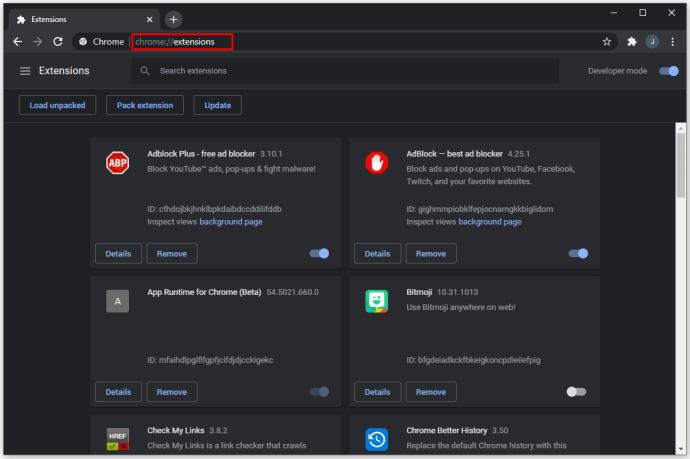
- Hierdoor wordt een lijst weergegeven met alle momenteel geïnstalleerde extensies. PUP's zullen zichzelf vaak identificeren aan de hand van hun functie. Als je een nieuwe extensie opmerkt waarvan je niet helemaal begrijpt wat het doet, is de kans groot dat het de PUP is.
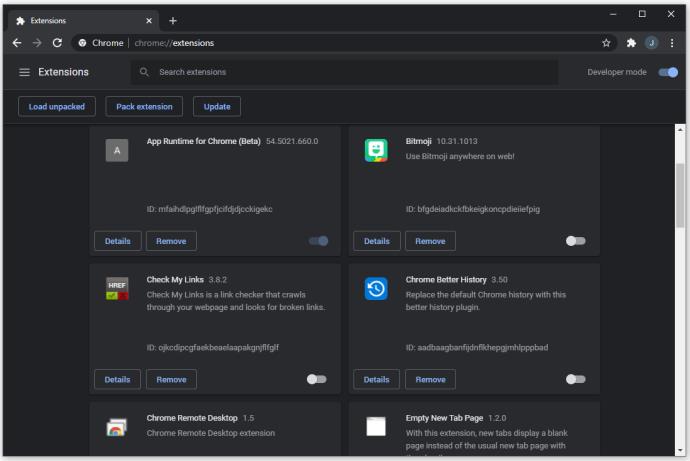
- U kunt extensies één voor één uitschakelen en testen hoe Chrome werkt. Wanneer u de extensie uitschakelt die de standaardzoekmachine wijzigt, moet deze terugkeren naar Google Zoeken.
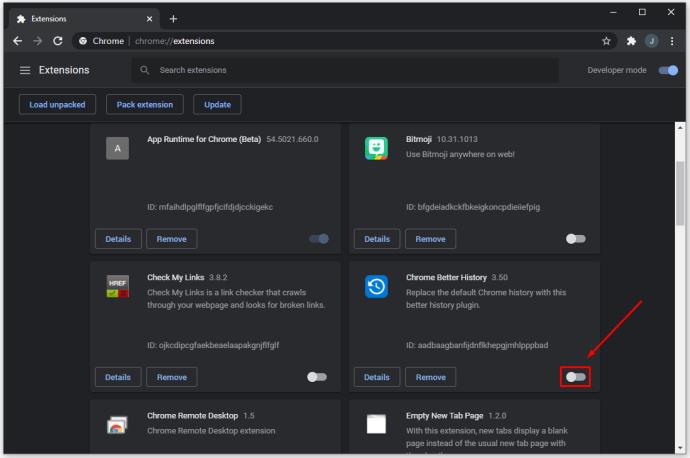
- Verwijder alle ongewenste extensies.
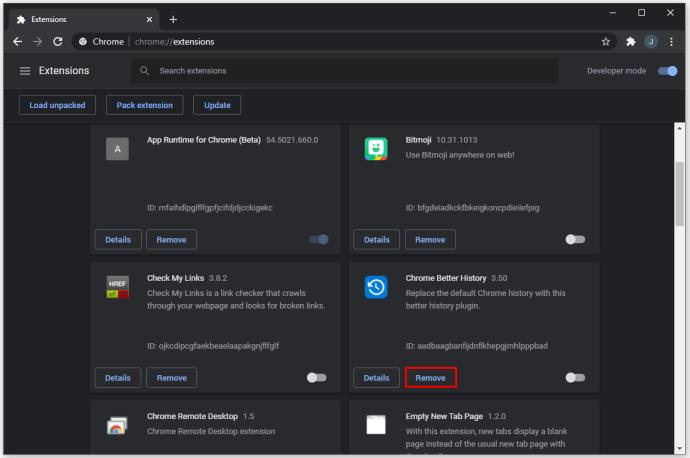
Als u denkt dat er meer software is die van invloed is op de werking van Chrome, maar deze niet kan worden gevonden in extensies, kunt u Chrome gebruiken om te zoeken naar mogelijk ongewenste programma's:
- Open de instellingen van Chrome.
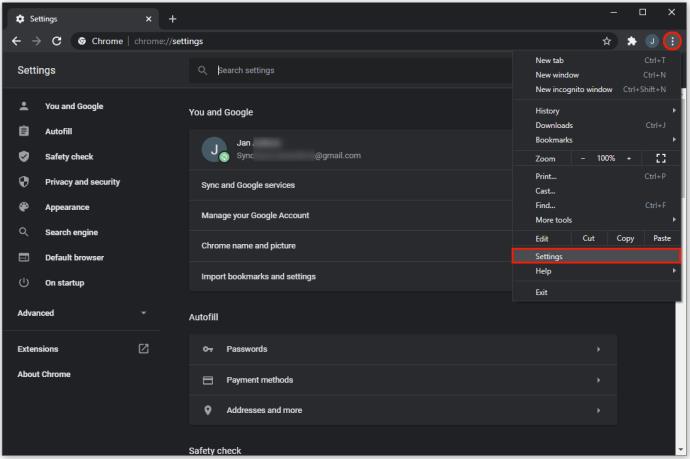
- Klik links op Geavanceerd.
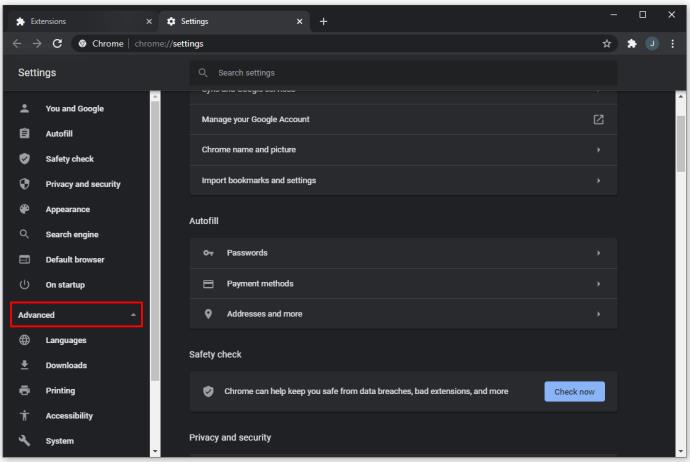
- Klik op "Opnieuw instellen en opruimen".
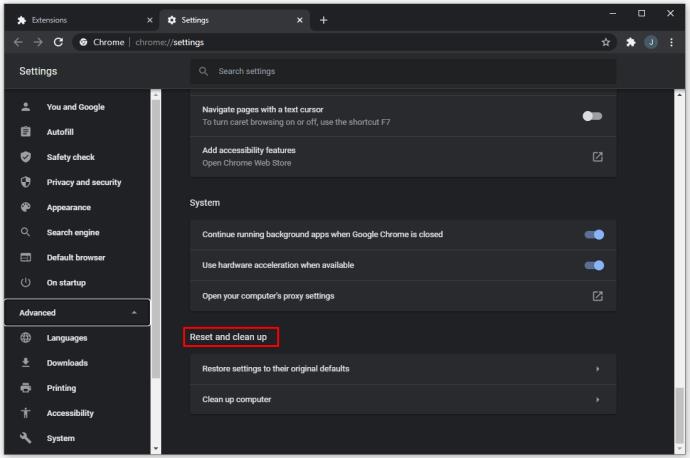
- Klik op 'Computer opruimen'.
- Chrome zoekt nu op de pc om PUP's te vinden. Dit kan even duren. Nadat de resultaten zijn verzameld, kunt u de nodige actie ondernemen om ze te verwijderen.
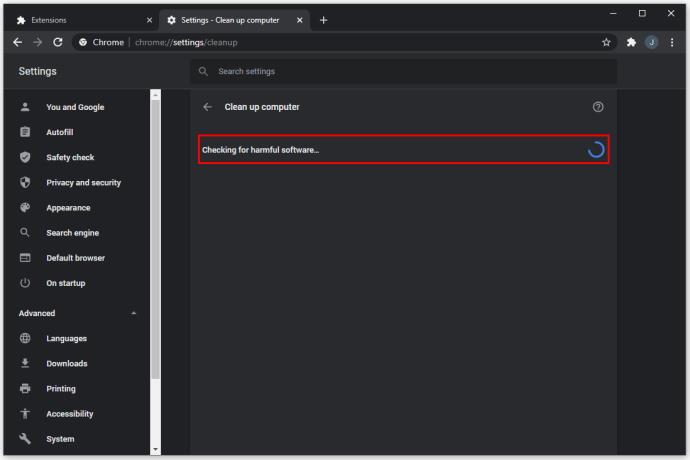
U kunt ook antivirussoftware gebruiken om uw pc op malware te scannen. De meest populaire keuzes voor antivirussoftware zijn Malwarebytes, Kaspersky, Norton en Bitdefender. U kunt zoeken naar de softwareoplossing die het beste bij u past.
Als u het gevoel heeft dat u er niet meer uitkomt, of als malwareverwijderaars niet helpen, schakel dan een gekwalificeerde technicus in om uw computer op te schonen, malware te verwijderen en de nodige wijzigingen aan uw browser aan te brengen. Sommige malware is notoir moeilijk te traceren en kan onzichtbaar zijn voor antivirussoftware.
Zoek naar wat je wilt
Met deze instructies kunt u uw standaardzoekmachine in Chrome wijzigen. Er zijn een paar verschillen tussen wat de grootste zoekmachines te bieden hebben, en het is aan jou om te beslissen welke van de functies je voorkeur heeft. Als u merkt dat uw standaardzoekmachine plotseling is gewijzigd, is er mogelijk malware geïnstalleerd en moet u aanvullende beveiligingsmaatregelen nemen om deze te verwijderen.
Welke zoekmachine gebruik je het liefst? Hoe heb je een PUP in Chrome verwijderd? Laat het ons weten in de comments hieronder.